Wat zijn Arlo-privacyzones en hoe kan ik ze aanmaken?
Privacyzones zijn aanpasbare gebieden die een extra privacyniveau bieden voor gebieden die je niet in de gaten wilt houden. Je kunt ze gebruiken om de specifieke gebieden in het gezichtsveld van je camera te verbergen, zodat ze niet zichtbaar zijn in de livestream, video-opnamen, feed-miniaturen of smart-meldingen.
Als je camera bijvoorbeeld in de buurt van het terrein van een buurman of in een drukke openbare ruimte is geplaatst, kun je een privacyzone creëren om te voorkomen dat deze gebieden in de gaten worden gehouden. Zo legt je Arlo-camera alleen de gebieden vast die voor jou van belang zijn, terwijl de privacy van anderen wordt gerespecteerd.
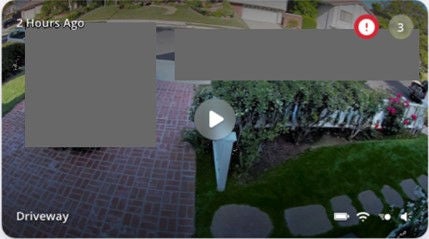
Welke invloed hebben privacyzones op video-opname?
Wanneer de privacyzone is ingesteld en er beweging wordt gedetecteerd, neemt je Arlo-camera video op en verzendt een smart-melding. Echter, het geselecteerde gebied wordt grijs weergegeven in de video-opname en in de live-weergave van de camera.
De privacyzones worden ook toegepast op alle Lokale opslag-opnames.
Opmerking: we raden je ten zeerste aan activiteitszones in te stellen om ongewenste opnames en meldingen te voorkomen, en privacyzones om specifieke gebieden te verbergen.
Meer over Activiteitszones vind je op Wat zijn Arlo-privacyzones en hoe kan ik ze aanmaken?
Wat heb je nodig?
Je kunt privacyzones gebruiken met de volgende camera’s:
- Arlo Pro 5 (VMC4060)
- Arlo Essential Spotlight en Spotlight XL (VMC2032, VMC2030)
- Arlo draadloze videodeurbel (AVD2001)
Privacyzones instellen
Afhankelijk van het model kun je per camera maximaal 3 privacyzones creëren, met 4 of 8 ankerpunten om de grootte en vorm van de zone te bepalen.
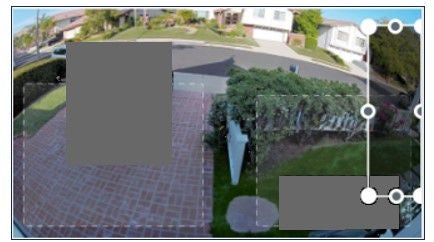
Note: De draadloze videodeurbel van Arlo ondersteunt alleen privacyzones met 4 ankerpunten in plaats van 8.
Wanneer ze zijn aangemaakt, ziet de gebruiker alle activiteits- en privacyzones.
Om privacyzones aan te maken:
1. Start de Arlo Secure-app.
2. Tik op Apparaten.
3. Tik op jouw apparaat. ![]()
4. Tik
5. Tik op Zones.
6. Selecteer Privacyzones.
7. Tik![]()
8. Om het formaat van de privacyzone te wijzigen, tik je op elk ankerpunt, houd je het ankerpunt vast en sleep je de punten van de zone vervolgens naar de gewenste grootte en vorm.
9. Om de privacyzone te verplaatsen, tik je binnen de privacyzone, houd je de zone vast en sleep je de zone vervolgens naar de gewenste plaats.
10. Om de naam van de privacyzone aan te passen, tik je op het potloodpictogram/bewerken, typ je de gewenste naam in en tik je op Gereed.
11. Om de privacyzone te verwijderen, selecteer je de zone, verplaats je de schuifregelaar aan de linkerkant en tik je op het rode prullenbakpictogram of VERWIJDEREN.
Note: Als je een privacyzone aanmaakt voor een camera die compatibel is met de ‘Auto Zoom & Tracking’ functie, zorg er dan voor dat deze functie is uitgeschakeld. Privacyzones werken niet als de ‘Auto Zoom & Tracking’ functie is ingeschakeld. Voor meer informatie, ga naar: Wat zijn Arlo-privacyzones en hoe kan ik ze aanmaken?
Privacyzones zijn niet langer geldig als je inzoomt of de camera draait.
Meer informatie over privacyzones is te vinden in de Veelgestelde vragen over privacyzones Veelgestelde vragen over privacyzones.

